inidiyan
Jumat, 26 April 2024
Jumat, 23 Februari 2024
materi proxmox virtualisasi
Proxmox Virtual Environment
Proxmox Virtual Environment adalah platform manajemen server sumber terbuka yang lengkap untuk virtualisasi perusahaan. Ini mengintegrasikan hypervisor KVM dan Linux Containers (LXC), penyimpanan yang ditentukan perangkat lunak dan fungsionalitas jaringan, pada satu platform. Dengan antarmuka pengguna berbasis web yang terintegrasi, Anda dapat mengelola VM dan container, ketersediaan tinggi untuk cluster, atau alat pemulihan bencana terintegrasi dengan mudah.
Komputasi, jaringan, dan penyimpanan dalam satu solusi
Fitur kelas enterprise dan fokus berbasis perangkat lunak 100% menjadikan Proxmox VE pilihan sempurna untuk memvirtualisasikan infrastruktur TI Anda, mengoptimalkan sumber daya yang ada, dan meningkatkan efisiensi dengan biaya minimal. Anda dapat dengan mudah memvirtualisasikan beban kerja aplikasi Linux dan Windows yang paling menuntut sekalipun, dan secara dinamis menskalakan komputasi dan penyimpanan seiring dengan meningkatnya kebutuhan Anda, memastikan bahwa pusat data Anda menyesuaikan dengan pertumbuhan di masa depan.
Keunggulan Proxmox VE
Berikut adalah keunggulan menggunakan Proxmox VE
Gratis, karena bersifat open-source maka Proxmox VE dapat digunakan secara gratis.
Mempunyai graphical user interface (GUI), dengan GUI, pengaturan virtual server dapat dilakukan dengan mudah.
Mengintegrasikan Openvz dan KVM.
Mampu mengoptimasi penggunaan resource server bare metal.
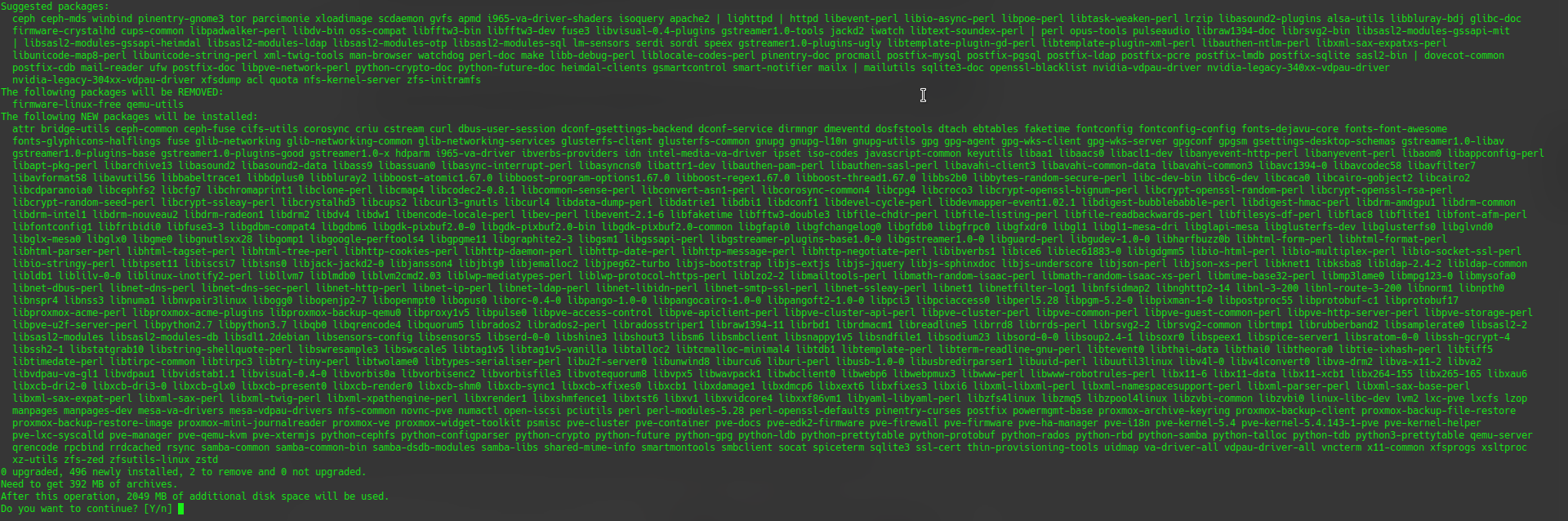
Gambar 1. Proses Install Proxmox
Jika Anda memiliki Mail Server, bisa ditambahkan sekaligus pada saat proses instalasi Proxmox VE-nya yang nantinya bisa berguna sebagai email relay. Namun, jika Anda tidak memiliki Mail Server bisa menggunakan local only saja dan set namanya menjadi localdomain dan pilih langkah-langkah berikut ini:
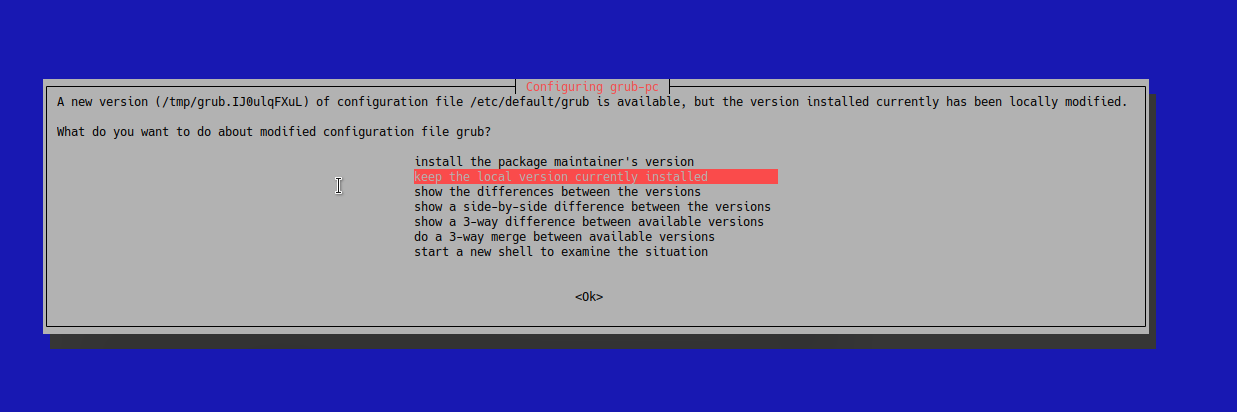
Gambar 2. Pilih Konfigutasi Grub

Gambar 3. Pilih Konfigutasi dhcp-client
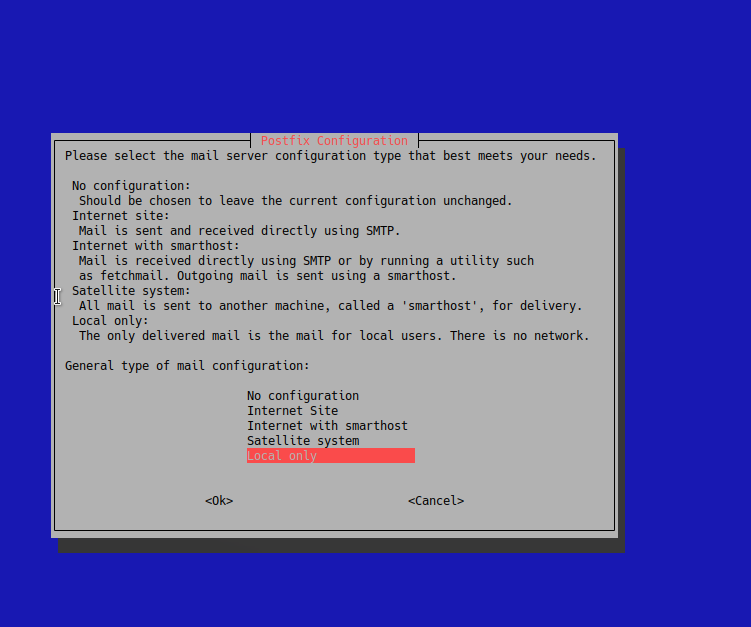
Gambar 4. Pilih Konfigutasi Mail
5. Terakhir, silakan akses Proxmox VE GUI-nya dengan URL : https://ip_public:8006 dan login dengan user root dengan memilih “PAM Authentication”:
Jika berhasil, maka akan tampil seperti pada gambar berikut ini:
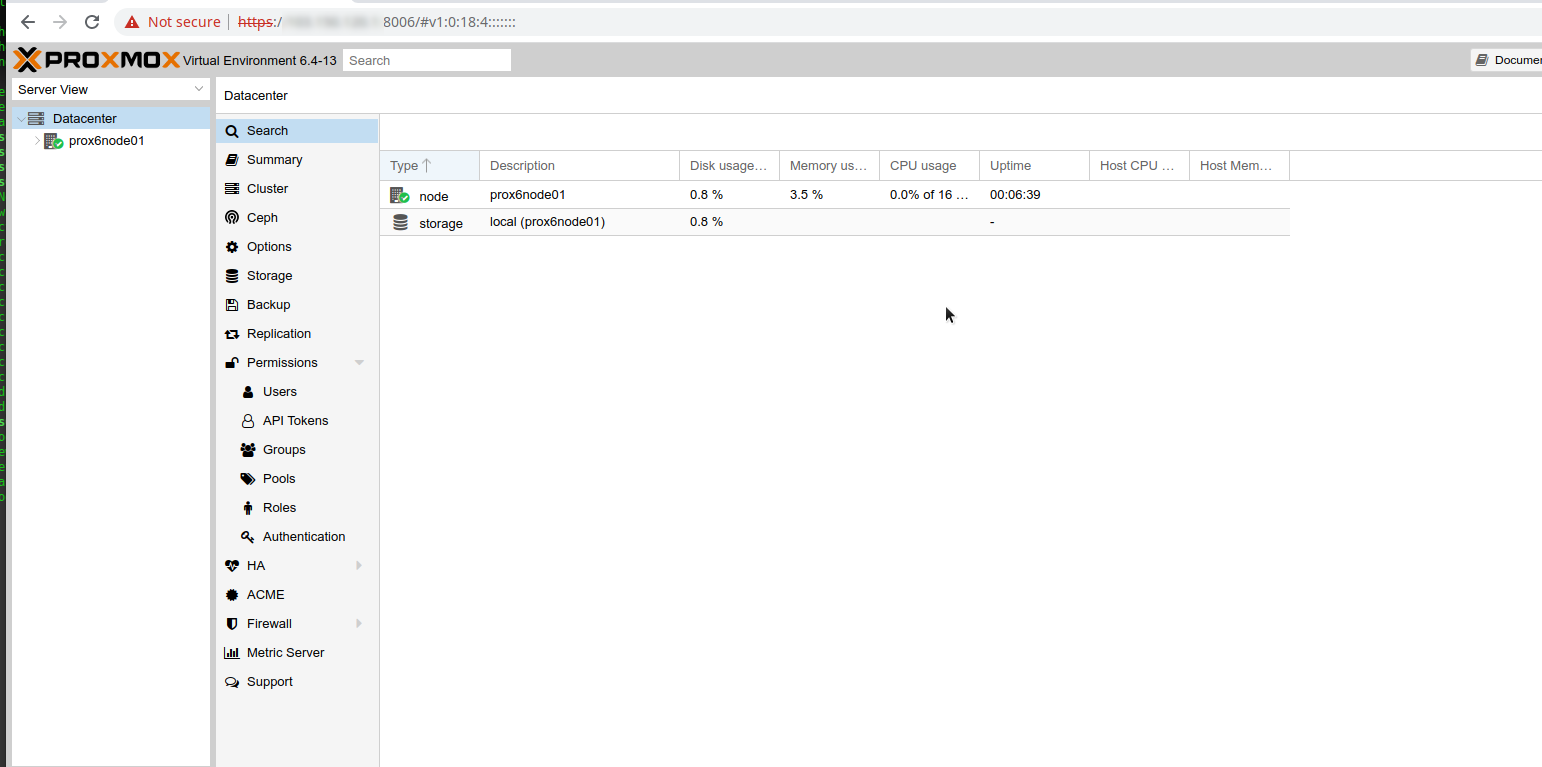
Gambar 5. Tampilan Proxmox
Apabila terdapat kendala pada saat mengakses Proxmox VE nya, pastikan portnya sudah open public dan hostname yang digunakan sudah sesuai seperti berikut:
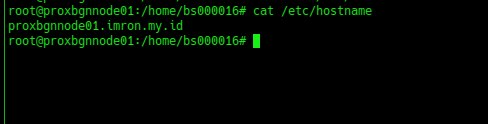
Gambar 6. Hostname
Jumat, 19 Januari 2024
Jumat, 10 November 2023
Minggu, 05 November 2023
Jumat, 27 Oktober 2023
teori dan konfigurasi routing Statik 2 mikrotik
Konfigurasi Statik Routing Mikrotik
Statik Routing adalah metode konfigurasi routing di mana administrator jaringan secara manual menentukan jalur yang harus digunakan oleh paket data untuk mencapai tujuan jaringan tertentu. Dalam hal ini, router Mikrotik yang digunakan sebagai gateway akan menerima instruksi dari administrator untuk mengarahkan paket data ke jaringan yang ditentukan.
Kelebihan Static Routing:
1. Konfigurasi yang lebih sederhana dan mudah untuk dipahami. 2. Dapat digunakan pada jaringan kecil dan sederhana. 3. Dapat menjaga kestabilan jaringan karena tidak ada perubahan rute yang terjadi secara otomatis. 4. Dapat digunakan untuk mengarahkan paket data ke jalur yang spesifik atau menghindari jalur yang tidak diinginkan.
Kekurangan Static Routing:
1. Sangat rentan terhadap perubahan topologi jaringan. 2. Jika salah dalam konfigurasi, dapat menyebabkan masalah konektivitas jaringan yang serius. 3. Tidak dapat digunakan pada jaringan yang besar dan kompleks. 4. Memerlukan intervensi manual dari administrator jaringan untuk mengoptimalkan jalur yang digunakan.
Untuk melakukan statik routing pada mikrotik agar terhubung ke jaringan internet ikuti langkah berikut :
Pertama silakan buka winbox dan login.
Konfigurasi Mikrotik 1
Addresses
Tambahkan secara manual dengan cara meng-klik IP -> Address untuk, lalu klik "+" jalur ether1 dan ether2 dengan IP Address masing-masing
ether1 : 192.168.1.1/24 ether2 : 10.10.10.1/24
DHCP Server untuk jalur ether2
Klik IP -> DHCP Server. Lalu klik Tombol DHCP Setup, pilih interface ether2, lalu klik Next sampai Successfully.
Routes
Buka menu IP -> Routes lalu tekan tombol "+" lalu isikan Network di sisi Mikrotik 2 pada kolom Dst. Address, dan isi Gateway jalur ether1 di Mikrotik 2
Klik Apply dan OK
Konfigurasi Mikrotik 2
Addresses
Tambahkan secara manual dengan cara meng-klik IP -> Address untuk, lalu klik "+" jalur ether1 dan ether2 dengan IP Address masing-masing
ether1 : 192.168.1.1/24 ether2 : 11.11.11.1/24
DHCP Server untuk jalur ether2
Klik IP -> DHCP Server. Lalu klik Tombol DHCP Setup, pilih interface ether2, lalu klik Next sampai Successfully.
Routes
Buka menu IP -> Routes lalu tekan tombol "+" lalu isikan Network di sisi Mikrotik 1 pada kolom Dst. Address, dan isi Gateway jalur ether1 di Mikrotik 1
Klik Apply dan OK
Uji Coba Koneksi
Uji Ping dari PC Client1 ke PC Client2
Uji Ping dari PC Client2 ke PC Client1
Lakukan ping lewat terminal seperti terlihat pada gambar. Jika sudah muncul tampilan berikut artinya jaringan sudah saling terkoneksi.
https://robiehakim.my.id/index.php/Konfigurasi_Statik_Routing_Mikrotik
.png)
.png)
.png)
.png)
.png)
.png)
.png)
.png)

.png)




















.png)
